В отличие от очистки кеша и просмотра данных из iOS Safari, вы не найдете параметры Chrome в более широком приложении «Настройки», и вместо этого они содержатся в самом приложении Chrome для iOS. Эта разница довольно распространена с приложениями Apple по умолчанию и сторонними приложениями, но отнюдь не указывает на сложность, так как очистка данных браузера в Chrome для iOS проста.
Очистка данных браузера Chrome в iOS
Это можно использовать для очистки кеша браузера Chrome, истории, файлов cookie и данных сайта или всех веб-данных в Chrome для iOS. То же самое с каждой версией приложения Chrome iOS.
- Откройте приложение Chrome в iOS
- Нажмите на кнопку меню, которая выглядит примерно так: [=] и обычно находится в правом верхнем углу экрана браузера Chrome.
- Перейдите вниз и нажмите «Настройки», затем нажмите «Конфиденциальность»,
- Нажмите «Очистить все» или, при необходимости, коснитесь отдельных опций «Очистить историю просмотров», «Очистить кеш» или «Очистить файлы cookie, данные сайта»,
- При желании вы можете удалить любые сохраненные данные для входа и пароли, нажав «Очистить сохраненные пароли» на том же экране настроек
- Нажмите «Готово», когда закончите, чтобы вернуться в стандартный браузер Chrome, как обычно

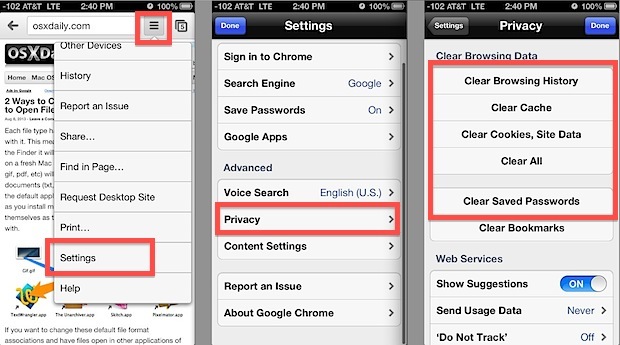
Очистка всех данных — это простой способ восстановить конфиденциальность привычек просмотра. Это особенно важно, если вы совместно используете одно устройство iOS с другими, и вы хотите сохранить что-то секретное, например, исследования каникул или идеи подарков, так как без очистки данных кто-то может восстановить эти действия просмотра, просмотрев историю в браузере.
Удаление куки-файлов и сохраненных паролей одинаково важно, поскольку данные для входа в веб-сайт могут храниться таким образом для частных учетных записей, будь то для Facebook, Amazon или веб-почты. На данный момент Chrome не предлагает возможность удалять файлы cookie только для определенных сайтов, что Safari позволяет, поэтому вам придется их очистить.
Еще одно преимущество, позволяющее иногда удалять все локально сохраненные данные, заключается в том, что вы можете освободить некоторое пространство на устройстве iOS, сделав это. Кэши могут складываться со временем и накапливаться на устройстве, становясь частью обычно неправильно понятых «других» данных, которые занимают место на iPhone, iPad и iPod touch. Вот почему удаление и переустановка некоторых приложений может помочь удалить другие данные или, по крайней мере, уменьшить их, но благодаря возможности Chrome напрямую очищать собственные локальные данные, это предотвращает необходимость использования этого приложения в Chrome.










